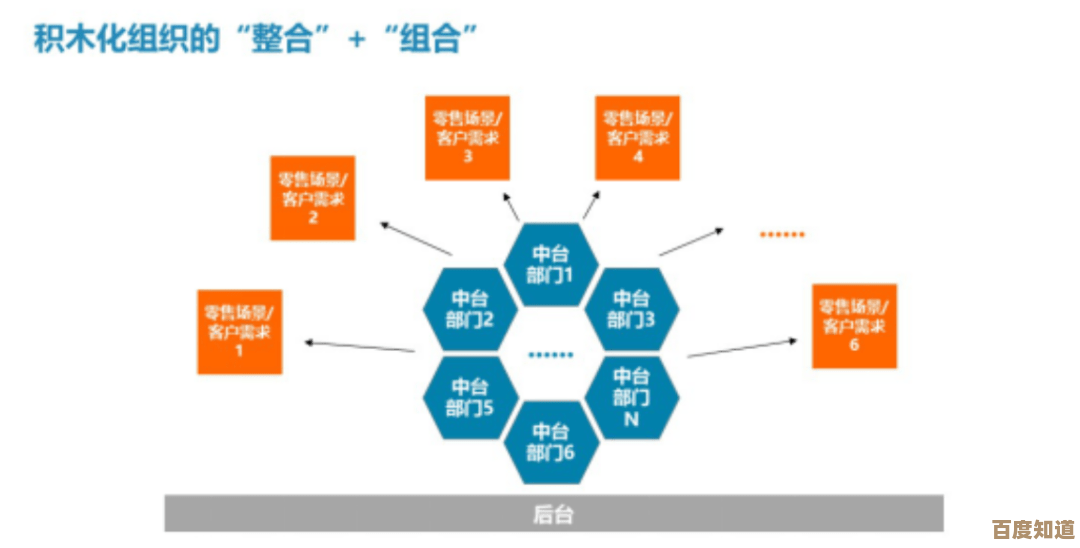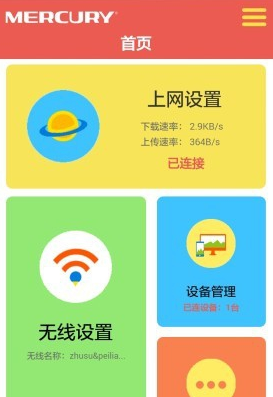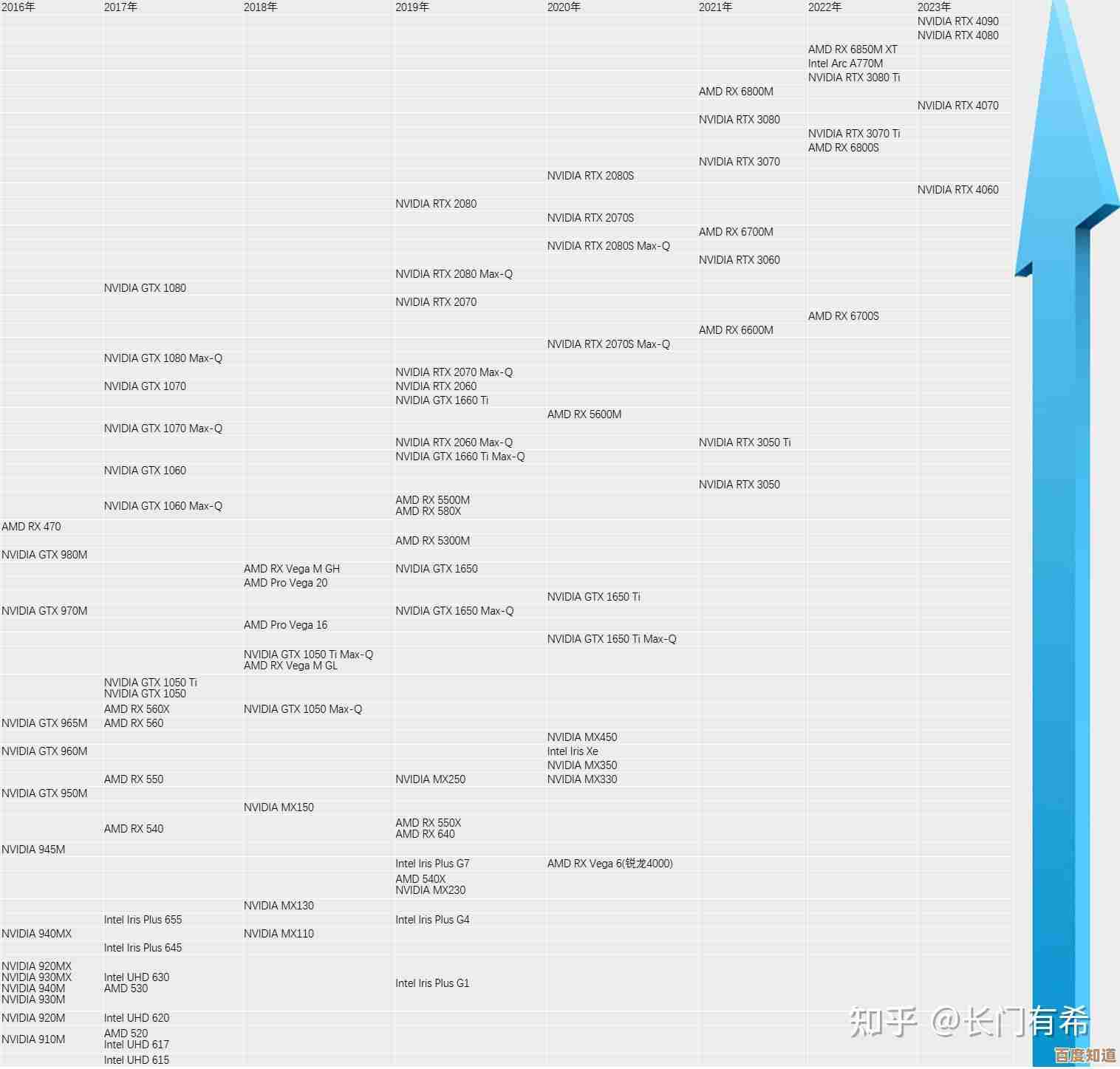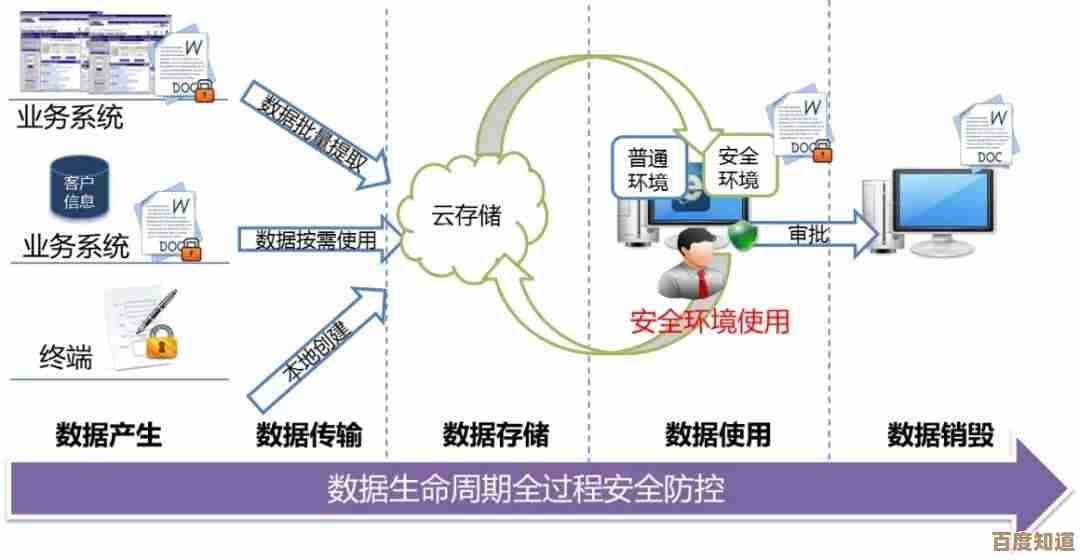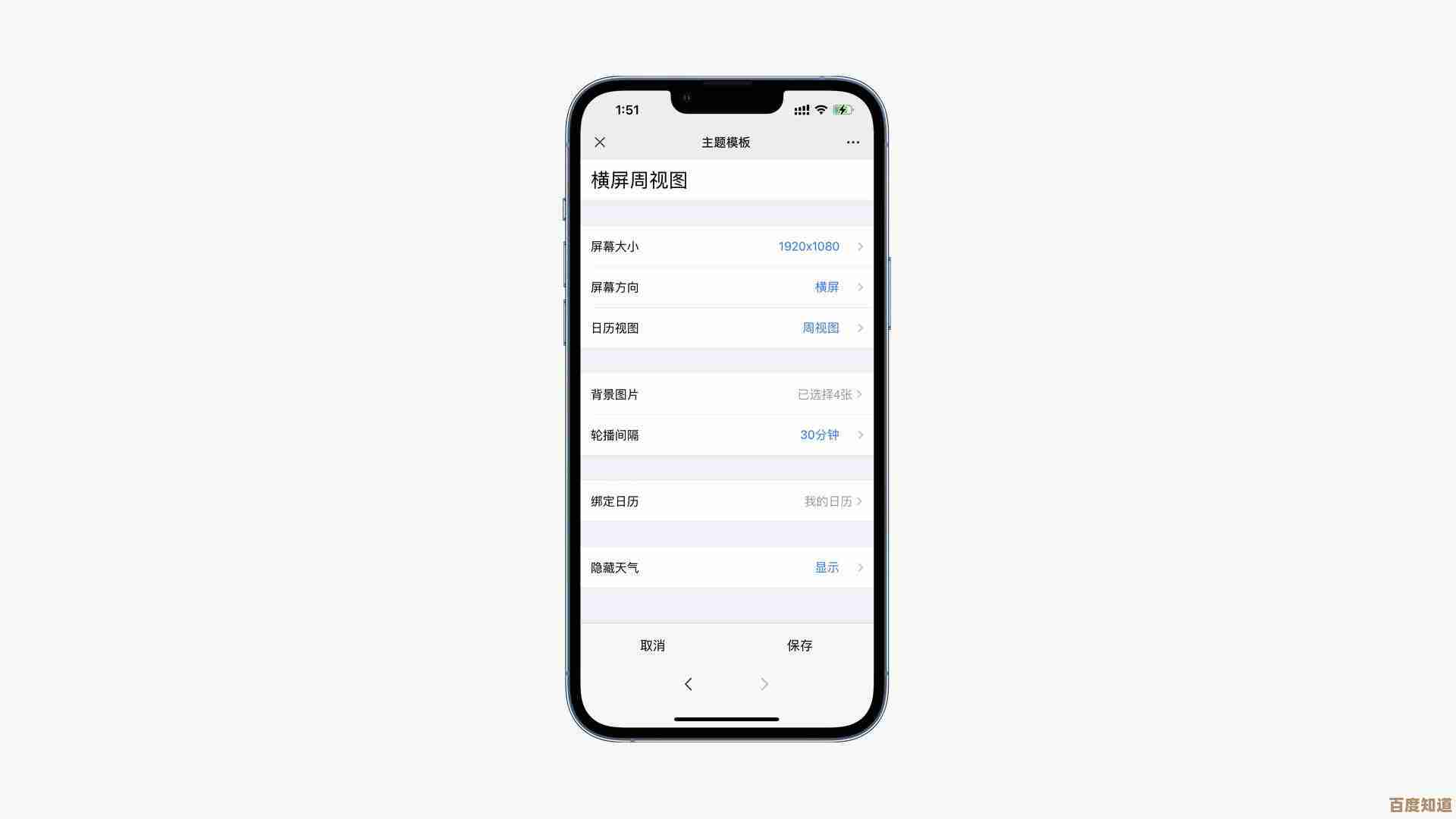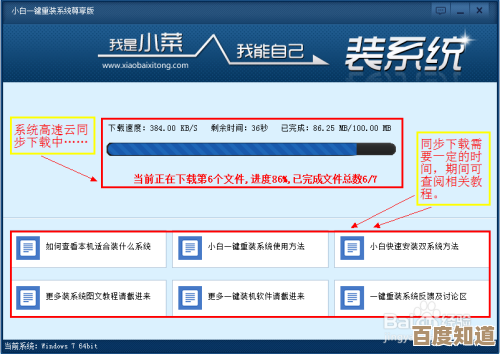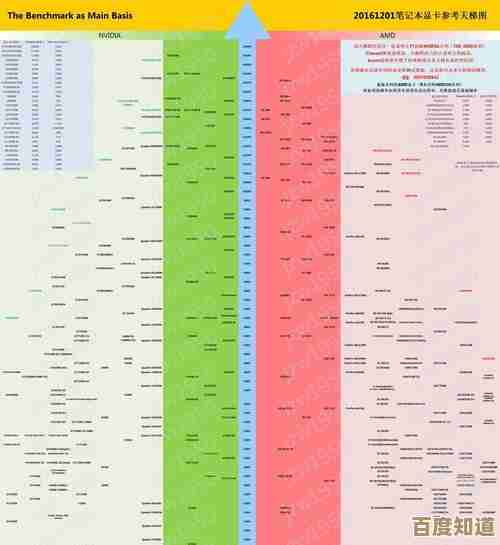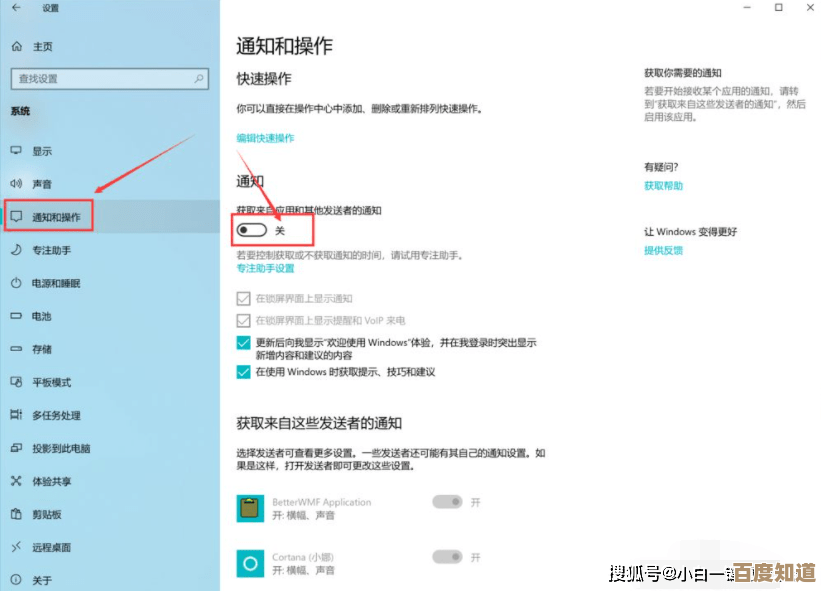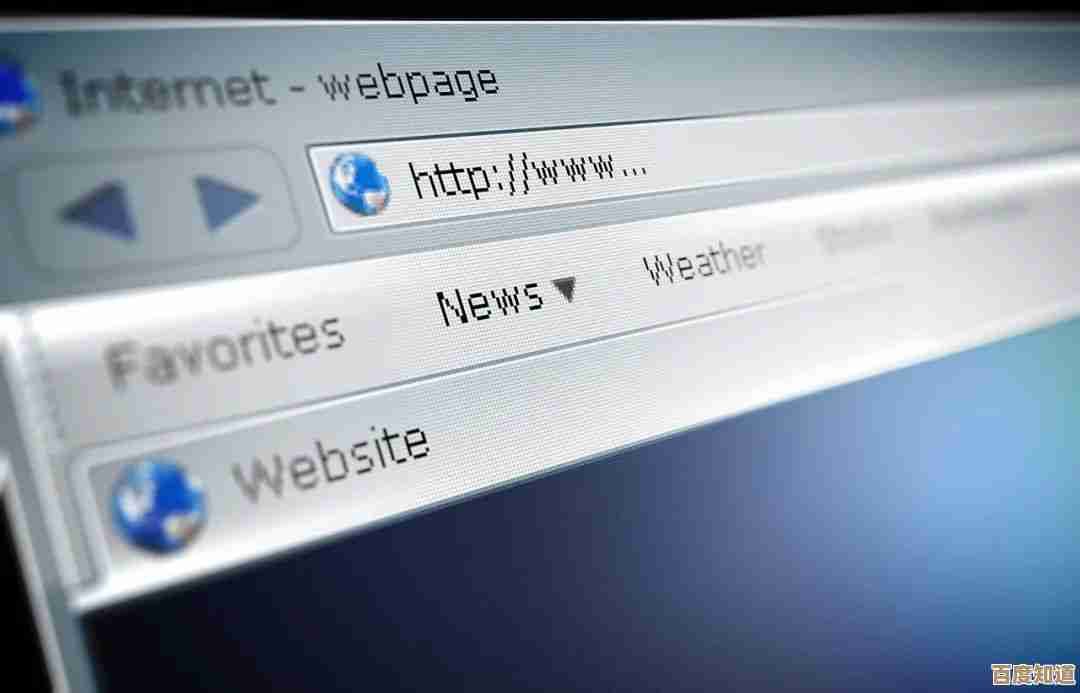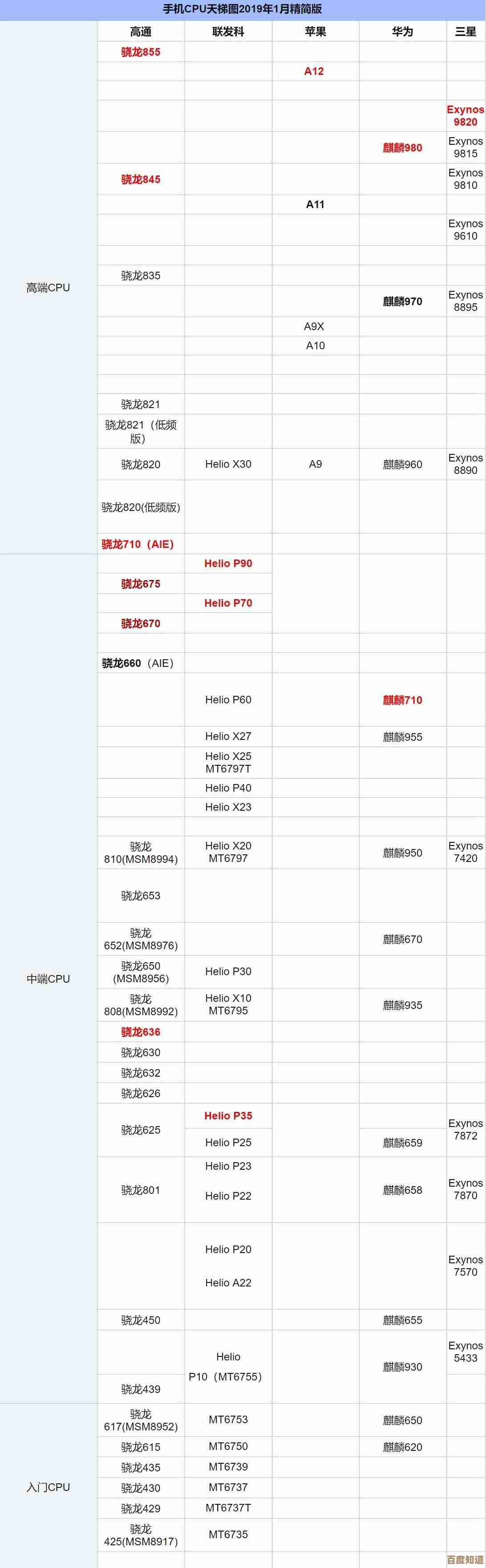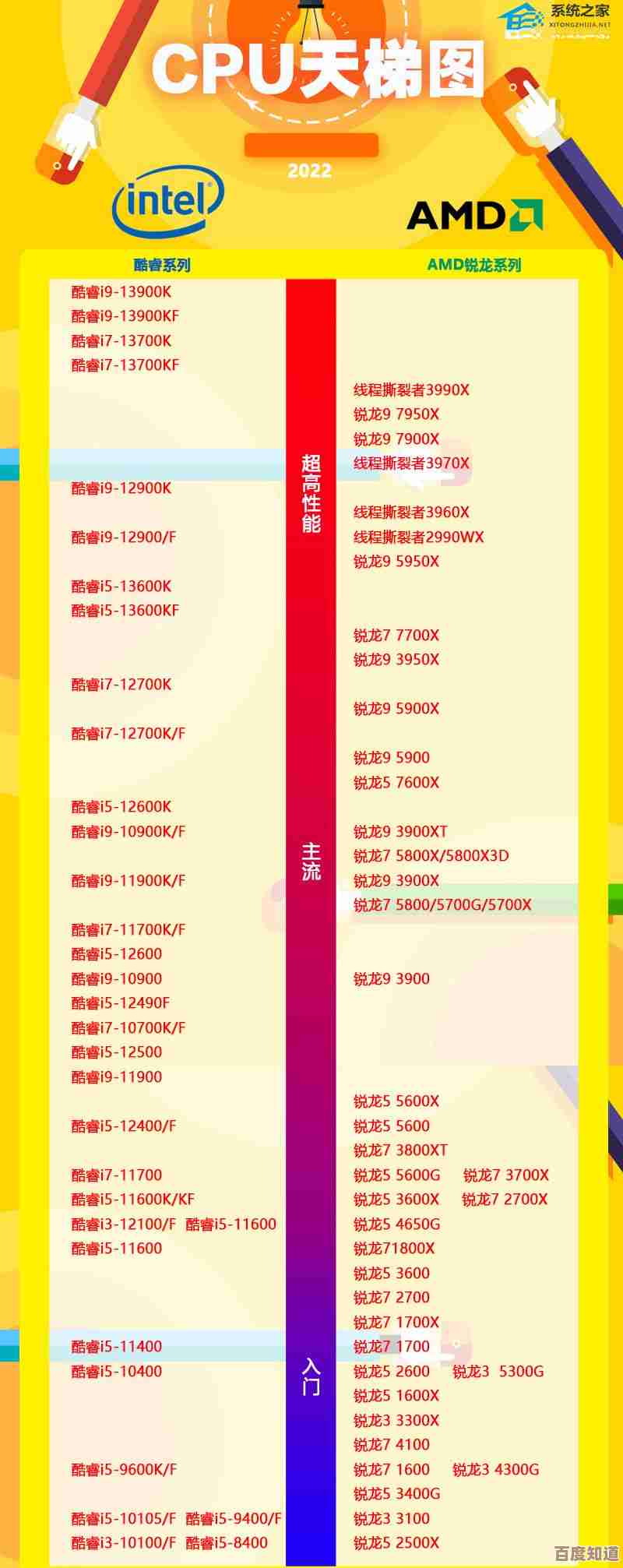CDR文件打开教程:从软件推荐到操作步骤图解
- 问答
- 2025-10-28 01:04:24
- 2
软件推荐
-
CorelDRAW(官方软件,最佳选择) 这是打开和编辑CDR文件最理想、最不会出错的选择,因为CDR是Corel公司的专用格式,用其官方软件CorelDRAW可以100%保证文件兼容性,能完整显示所有设计元素和效果,来源:CorelDRAW官方网站。
-
CorelDRAW 试用版 如果你没有购买CorelDRAW,可以去Corel官网下载免费试用版,试用期通常为30天,在此期间你可以无限制地使用软件打开和编辑CDR文件,来源:CorelDRAW官方网站下载页面。
-
免费替代软件
- Inkscape:这是一款非常流行的免费开源矢量图形软件,它可以导入CDR文件,但可能无法完美支持高版本CorelDRAW创建的文件,部分复杂效果或字体可能会丢失或显示不正确,来源:Inkscape官方网站。
- LibreOffice Draw:作为免费办公套件LibreOffice的一部分,Draw组件也支持打开CDR文件,但兼容性相对较弱,适合查看简单的图形,来源:LibreOffice官方网站。
-
在线转换工具 如果你只是想查看CDR文件的内容,而不需要编辑,可以使用在线文件转换网站。Zamzar 或 CloudConvert,你可以将CDR文件上传到这些网站,然后转换成PDF或JPG等通用格式来查看,注意:这种方法会丢失矢量可编辑性,且上传敏感文件到网上需谨慎,来源:Zamzar、CloudConvert等在线转换服务平台。
操作步骤图解(以最常用的CorelDRAW软件为例)
-
启动CorelDRAW软件。 在电脑上找到并双击CorelDRAW图标,打开软件。
-
找到“打开”命令。 软件启动后,你会看到一个欢迎屏幕,直接点击屏幕上的 “打开其他” 或 “打开文档” 按钮,如果你已经关闭了欢迎屏幕,可以在软件左上角的菜单栏点击 “文件”,然后在下拉菜单中选择 “打开”,来源:CorelDRAW软件界面。
-
选择你的CDR文件。 点击“打开”后,会弹出一个文件浏览窗口,在这个窗口中找到你存放CDR文件的位置,用鼠标点击选中你想要打开的那个文件。
-
点击“打开”。 选中文件后,点击窗口右下角的 “打开” 按钮。
-
开始编辑或查看。 你的CDR文件就已经成功在CorelDRAW中打开了,你可以进行查看、修改或编辑等操作。
重要提示
- 版本问题:高版本的CorelDRAW可以打开所有低版本创建的CDR文件,但如果你用低版本软件打开高版本创建的CDR文件,可能会失败,如果遇到打不开的情况,可以尝试让文件提供方将文件另存为较低版本的CDR格式(如CDR X7或X8)再发给你,来源:Corel官方技术支持文档。
- 字体缺失:如果CDR文件中使用了你的电脑上没有安装的字体,打开时软件会提示你替换字体,这可能会导致排版发生变化。
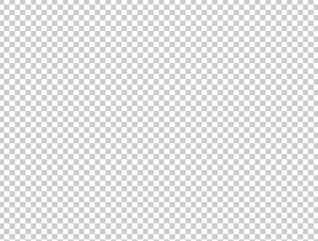
本文由水靖荷于2025-10-28发表在笙亿网络策划,如有疑问,请联系我们。
本文链接:http://waw.haoid.cn/wenda/48899.html